|
Список штатных полей задачи, доступных в действии.
|
|---|
Список полей соответствует полям карточки задачи в Битрикс24. Подробнее о настройках задач вы найдете информацию на helpdesk.bitrix24.ru.
|
Получить информацию о задаче
Действие позволяет получить значения полей указанной
задачи
Главный инструмент для планирования и регулирования работ внутри компании - это Задачи. Битрикс24.Задачи и проекты помогают работать вместе и успевать вовремя. Если задача поставлена в Битрикс24, она обязательно будет выполнена.
Ставьте задачи себе и коллегам, организуйте их выполнение и планируйте крайние сроки.
Подробнее на helpdesk.bitrix24.ru.
и использовать их в других действиях бизнес-процесса.
Описание параметров
- ID задачи – укажите идентификатор задачи, для которой необходимо получить значения полей. Например, это может быть идентификатор задачи, ранее созданной в этом же шаблоне бизнес-процесса действием
Задача
Действие позволяет создать задачу.
Подробнее... ; - Выберите поля – выберите поля задачи, значения которых необходимо получить. Для выбора нескольких полей зажмите клавишу Ctrl на клавиатуре и кликайте левой кнопкой мыши на поля.
Примечание: Список полей содержит как штатные поля задачи, так и пользовательские поля Пользовательское поле позволяет добавлять к задаче информацию, специфическую для вашей компании. Вы можете самостоятельно подстроить задачи под себя таким образом, чтобы они отражали всю суть выполняемых работ.
Подробнее на helpdesk.bitrix24.ru. . Ниже, в спойлере, приведен список всех штатных полей задачи, доступных в действии. Остальные поля будут являться пользовательскими, назначение которых вы можете уточнить в своей компании (например, у администратора портала).Выбранные значения полей станут доступны для использования в секции Дополнительные результаты формы Вставка значения При работе с бизнес-процессом в параметрах действий, параметрах шаблона и настройках статуса есть возможность указывать как собственный текст (заданный вручную), так и использовать различные переменные значения (поля документа и прочие данные, которые могут меняться и поэтому не задаются вручную). Для подстановки таких переменных значений используется специальная форма Вставка значения.
Подробнее... .
Пример
Допустим в шаблоне бизнес-процесса создаётся новая задача с помощью действия
Задача
Действие позволяет создать задачу.
Подробнее...
. И далее, после выполнения задачи исполнителем, мы хотим получить определенную информацию о выполненной им задаче и отправить её автору БП уведомлением. Описанная часть бизнес-процесса может выглядеть так:
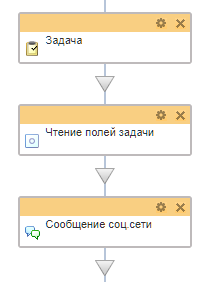
С помощью действия Получить информацию о задаче получим название созданной задачи, описание и исполнителя.
ID задачи
ID созданной задачи хранится в дополнительных результатах.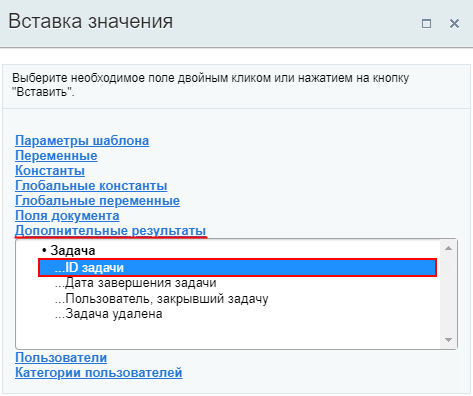 укажем с помощью формы Вставка значения.
укажем с помощью формы Вставка значения.
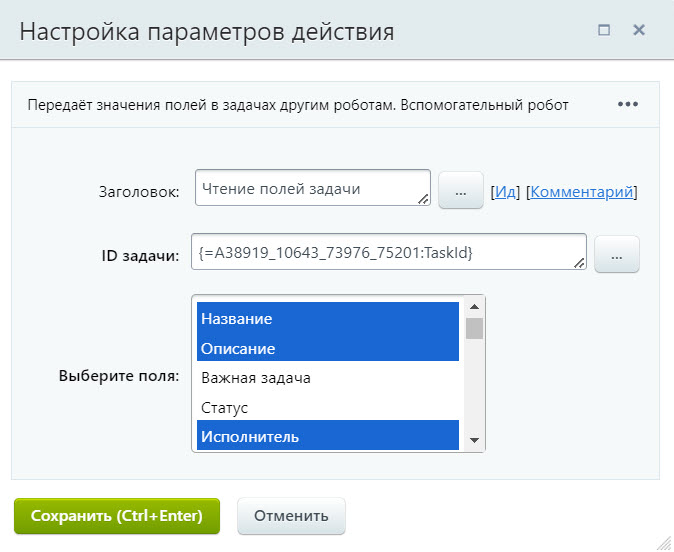
Теперь значение этих полей тоже станут доступны в форме Вставка значения:

А значит можно их добавить в другое действие. Например, как указано в задаче, отправить уведомление с помощью действия
Сообщение соц.сети
Действие отправляет уведомление модуля социальной сети.
Подробнее...
:

Подробнее... для преобразования значений в подходящий вам или читаемый вид.
и Ваше мнение важно для нас